Como inserir Pixel do Outbrain na LPQV?
1 - Acesse sua conta do Outbrain (https://my.outbrain.com/).
2 - Navegue até a página Conversions e clique no botão Outbrain Pixel.
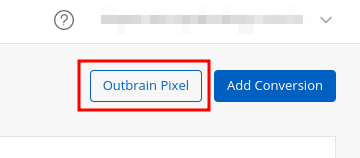
3 - Copie o código destacado, após 'OB_ADV_ID'.

4 - Na LPQV, disparamos os seguintes eventos:
- PAGE_VIEW: Padrão em todas as páginas
- ContentView: Landing Page
- InitCheckout: Ao ir para página de checkout
- Purchase: Após uma compra ser finalizada
5 - Será necessário criar estes eventos no painel do Outbrain.
Ainda na página Conversions, clique em Add Conversion.
Obs: Será necessário criar os três eventos mencionados acima, então repita os passos 5, 6 e 7 para cada um.
6 - Selecione a opção "Event-Based Conversion".
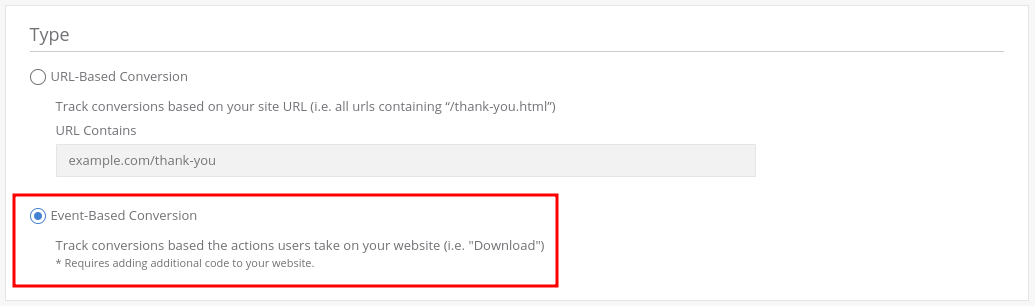
7 - No campo Name, digite o nome do evento (Ele deverá ser igual ao nome dos eventos mencionados acima) e no campo Category, selecione a categoria correspondente (Veja baixo). Não é necessário alterar as demais opções. Por fim, clique em Save.
- Name: ContentView - Category: Content View
- Name: InitCheckout - Category: Checkout
- Name: Purchase - Category: Purchase
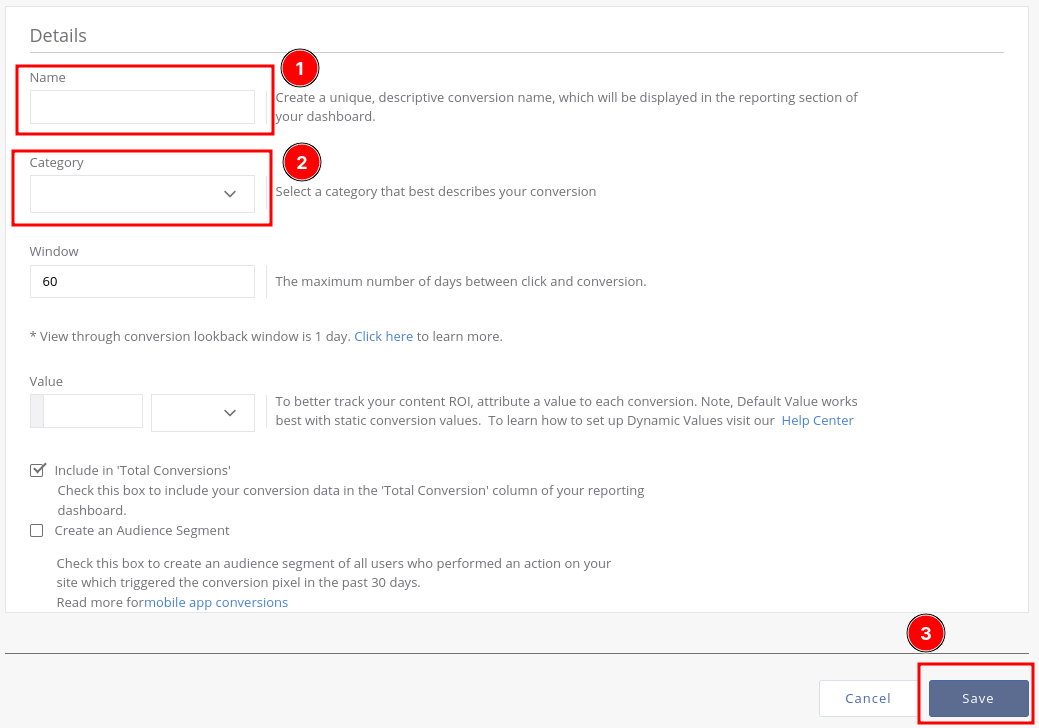
8 - No painel da LPQV, clique em Marketing > Pixels > Novo Pixel.
9 - Em serviço, selecione Outbrain.
10 - Digite um título para o pixel
11 - Insira o código 'OB_ADV_ID' copiado anteriormente, no campo ID do pixel.
Obs: Você pode desabilitar o disparo do evento de compra (Purchase) para Boleto ou Pix, caso prefira.
